|
|
Windows 7で1つのアプリケーションで開いた複数のウィンドウを一度にすべて閉じる方法 | ||
Windows 7で1つのアプリケーションで開いた複数のウィンドウを一度にすべて閉じる方法 |
Q&A番号:011831 更新日:2016/02/02
|
Q&A番号:011831 更新日:2016/02/02 |
 | Windows 7で、1つのアプリケーションで開いた複数のウィンドウを一度にすべて閉じる方法について教えてください。 |
 | 複数のウィンドウで開いたアプリケーションを終了する場合は、ウィンドウを1つずつ閉じなくても、タスクバーのジャンプリストですべてのウィンドウを一度に閉じることができます。 |
複数のウィンドウで開いたアプリケーションを終了する場合は、ウィンドウを1つずつ閉じなくても、タスクバーのジャンプリストですべてのウィンドウを一度に閉じることができます。
はじめに
起動しているアプリケーションを終了する際、開いているウィンドウが複数ある場合は、タスクバーのジャンプリストを利用して、ウィンドウを一度にまとめて閉じることができます。
すべてのウィンドウを1つずつ閉じていく必要がないため、アプリケーション終了の手間を省くことができます。
※ タスクバーのボタン表示を「結合しない」に設定している場合は、ここで案内している操作は行えません。
タスクバーのボタン表示設定については、以下の情報を参照してください。
 Windows 7でタスクバーのボタンの表示を変更する方法
Windows 7でタスクバーのボタンの表示を変更する方法
操作手順
Windows 7で1つのアプリケーションで開いた複数のウィンドウを一度にすべて閉じるには、以下の操作手順を行ってください。
タスクバーから、複数のウィンドウを開いているアプリケーションのアイコンを右クリックし、表示された一覧から「すべてのウィンドウを閉じる」をクリックします。
ここでは例として、Word 2007で開いた複数のウィンドウを一度にすべて閉じます。
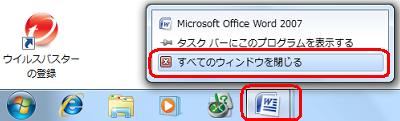
補足
タスクバーに表示されているアイコンから、開いているウィンドウが複数または1つかを区別できます。
ウィンドウが複数の場合
アイコンが重なっているイメージで表示されます。

ウィンドウが1つの場合
アイコンが1つだけ表示されます。

終了したアプリケーションのアイコンがタスクバーに表示されていないことを確認します。
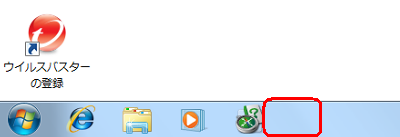
以上で操作完了です。
補足
データ保存などのタスクが完了していない場合やダイアログボックスが開いている場合は、ここで案内している操作が有効にならないことがあります。
タスクを完了し、ダイアログボックスを閉じてから操作をやり直してください。
このQ&Aに出てきた用語
|
|
|










